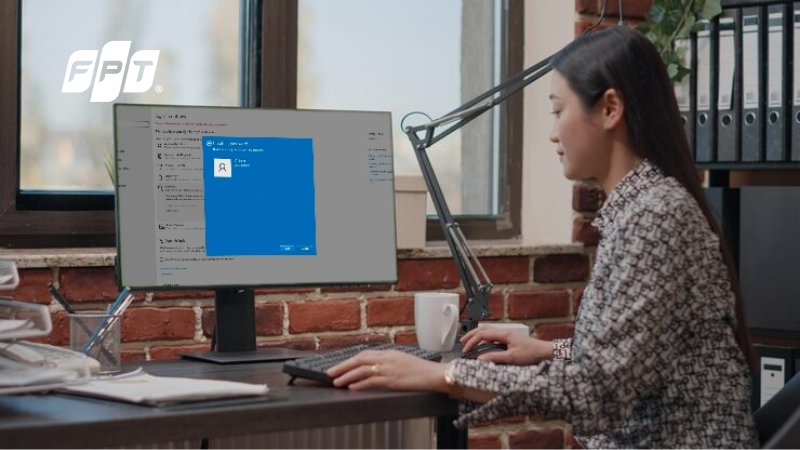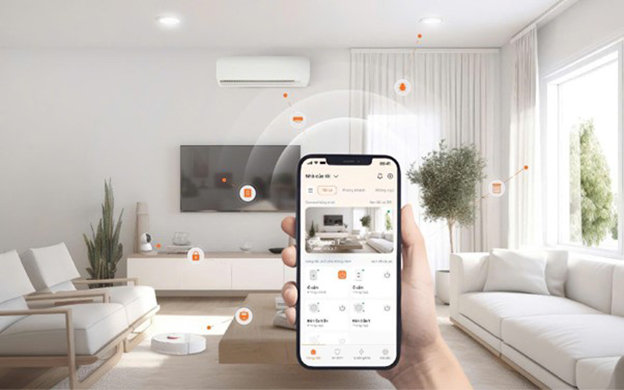Cách scan ảnh nhanh chóng và tiện lợi ngay trên điện thoại
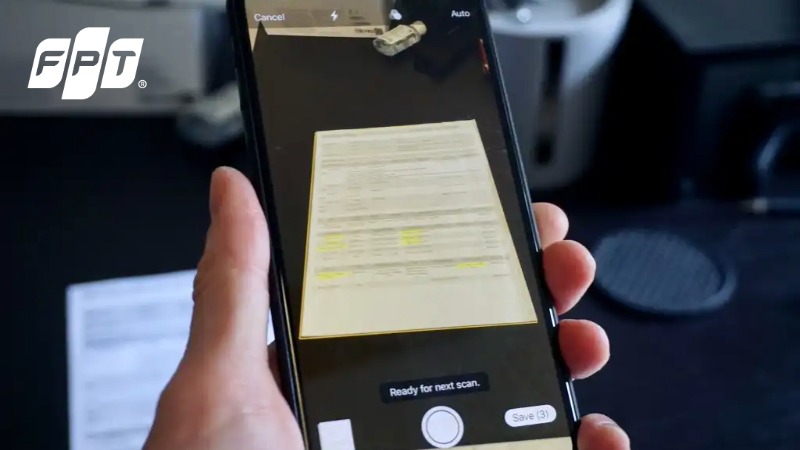
Trong thời đại công nghệ 4.0, việc scan ảnh bằng điện thoại đã trở thành giải pháp thông minh, tiết kiệm thời gian và chi phí so với máy photocopy truyền thống. Chỉ với smartphone trong tay, bạn có thể dễ dàng chuyển đổi mọi tài liệu giấy thành file kỹ thuật số chất lượng cao trong vài giây.
Scan ảnh là gì và tại sao lại phổ biến?
Scan ảnh là gì?
Định nghĩa: Là quá trình chụp lại hình ảnh từ bản gốc vật lý (giấy) và lưu thành file kỹ thuật số (JPEG, PNG, PDF) bằng camera điện thoại thông minh.
Mục đích: Giúp lưu trữ, chia sẻ và số hóa tài liệu, hình ảnh một cách dễ dàng và nhanh chóng, thay thế hoàn toàn máy photocopy và scanner truyền thống.
Tại sao scan ảnh ngày càng phổ biến?
Tiện lợi và nhanh chóng: Chỉ mất vài giây bằng điện thoại, không cần di chuyển đến tiệm photocopy hay mang theo thiết bị cồng kềnh.
Lưu trữ an toàn: Tránh hỏng hóc, phai màu theo thời gian, bảo vệ tài liệu quan trọng khỏi thiên tai và thất lạc.
Dễ dàng chia sẻ: Gửi qua email, tin nhắn, hoặc lưu trữ đám mây chỉ trong vài cú chạm.
Chỉnh sửa linh hoạt: Dễ dàng chỉnh sửa bằng các ứng dụng, phần mềm mà không làm hỏng bản gốc.
Ứng dụng rộng rãi: Hữu ích trong công việc, học tập và đời sống hàng ngày từ scan giấy tờ cá nhân đến tài liệu công việc.
Các cách scan ảnh phổ biến và đơn giản nhất trên điện thoại
Cách 1: Sử dụng tính năng tích hợp sẵn (Lý tưởng cho iPhone)
Công cụ: Ứng dụng Ghi chú (Notes) có sẵn ngay trên iPhone, không cần tải thêm.
Các bước thực hiện:
Bước 1: Mở Ghi chú, tạo ghi chú mới
Bước 2: Chọn biểu tượng Camera > Quét tài liệu (Scan Documents)
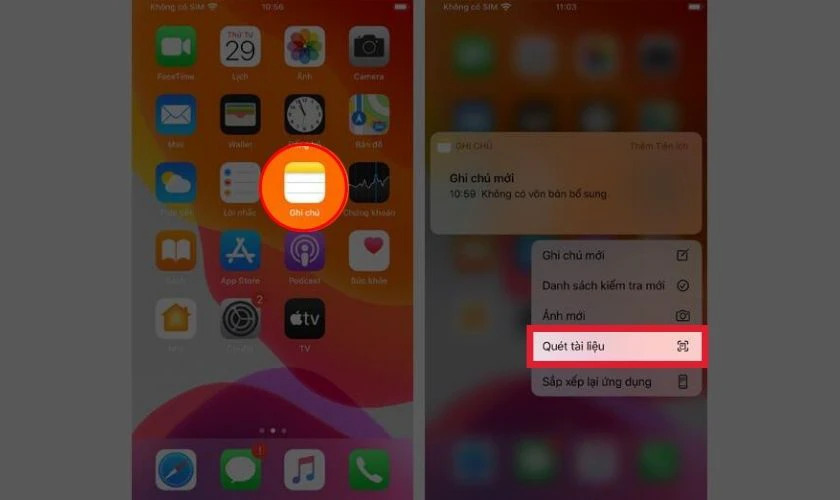
Bước 3: Camera tự động nhận diện và chụp tài liệu khi phát hiện
Bước 4: Điều chỉnh góc cắt nếu cần thiết
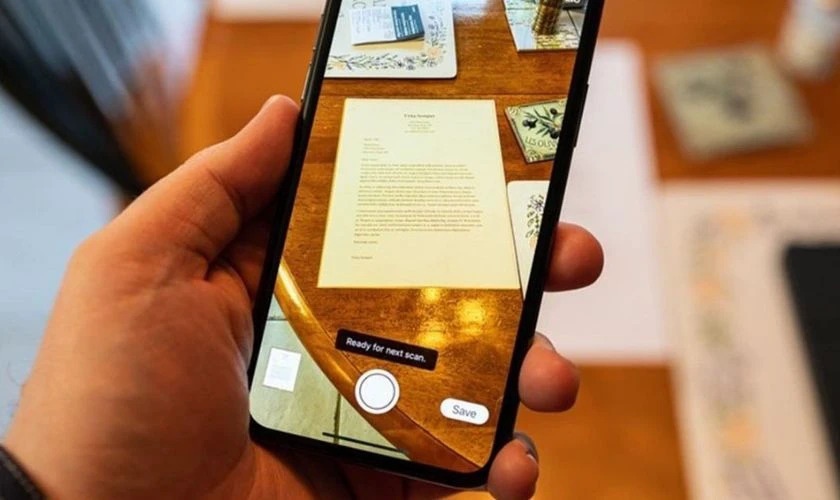
Bước 5: Lưu bản quét scan ảnh
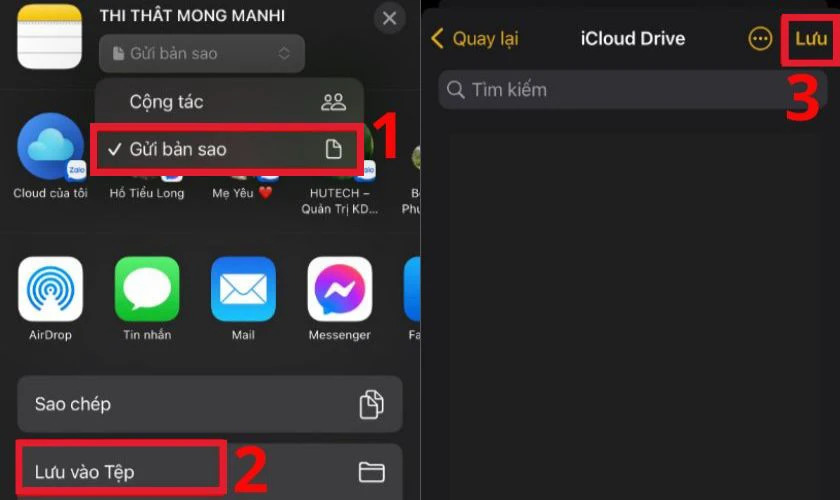
Cách 2: Sử dụng Google Drive (Phù hợp cho cả iPhone và Android)
Công cụ: Ứng dụng Google Drive miễn phí, tích hợp sẵn trên hầu hết smartphone.
Các bước thực hiện:
Bước 1: Mở Google Drive, nhấn dấu "+" ở góc dưới bên phải
Bước 2: Chọn Quét (Scan) với biểu tượng máy ảnh
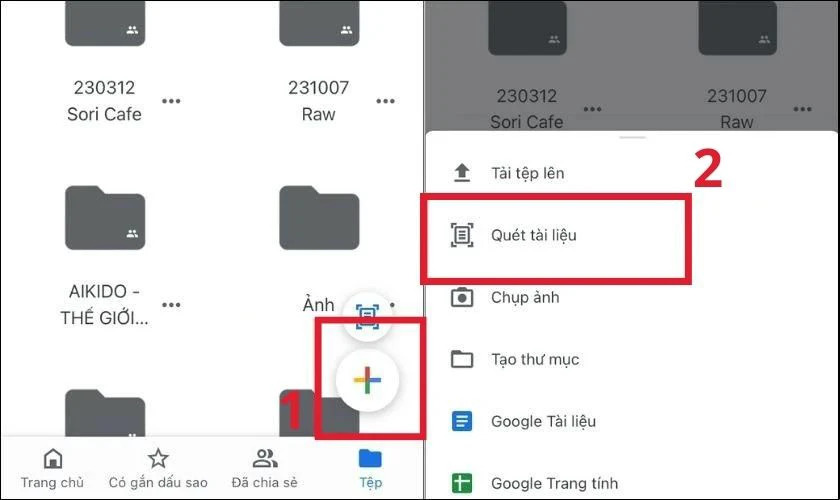
Bước 3: Hướng camera vào tài liệu và chụp khi khung hình ổn định
Bước 4: Cắt ảnh và điều chỉnh bộ lọc màu theo nhu cầu
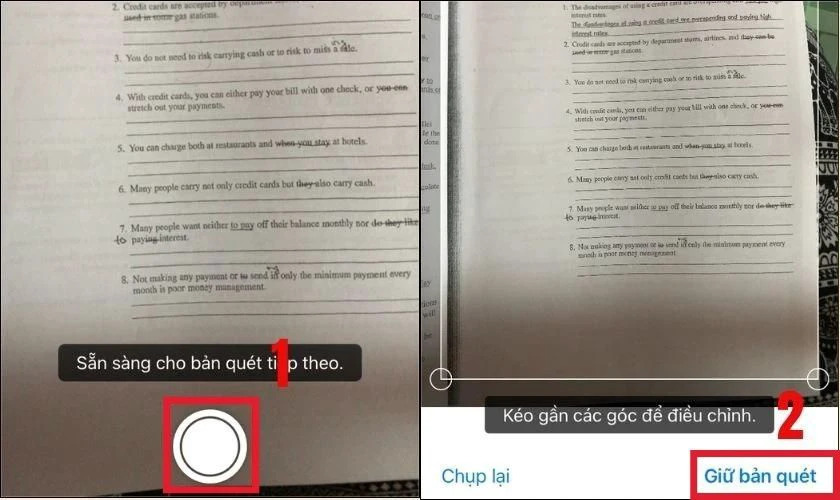
Bước 5: Đặt tên file và lưu dưới dạng PDF vào Drive
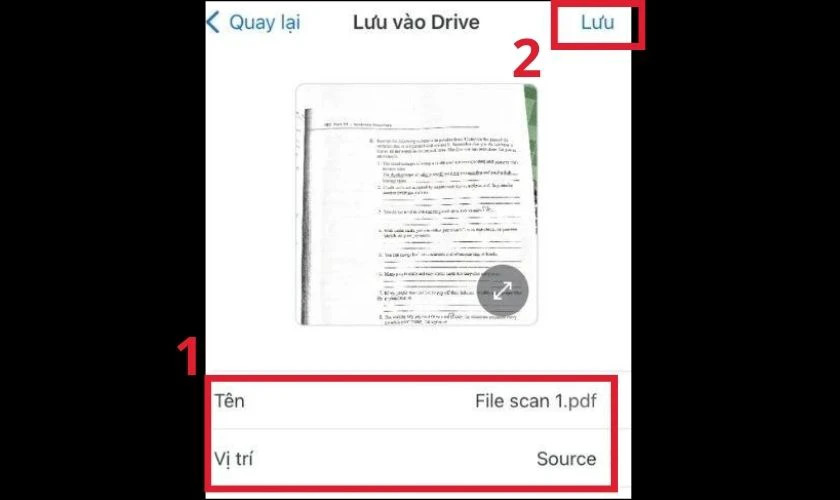
Cách 3: Sử dụng các ứng dụng scan chuyên dụng
CamScanner: Mạnh mẽ và nhiều tính năng
Giới thiệu: Ứng dụng phổ biến nhất để quét tài liệu, văn bản, giấy tờ với hơn 100 triệu lượt tải trên toàn thế giới.
Tính năng nổi bật:
- Tự động nhận diện và cắt xén thông minh
- Nâng cao chất lượng ảnh bằng AI
- Các chế độ chuyên biệt (scan CMND/CCCD, sách, bảng trắng)
- Nhận dạng ký tự quang học (OCR) hỗ trợ tiếng Việt
Các bước thực hiện:
Bước 1: Tải và mở ứng dụng, chọn biểu tượng Camera
Bước 2: Chụp ảnh tài liệu trong khung hình được gợi ý
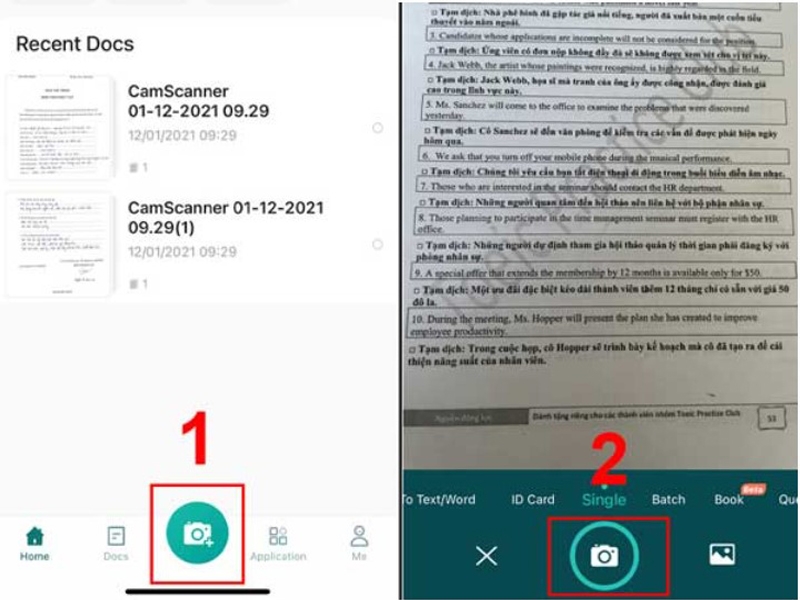
Bước 3: Ứng dụng tự động xử lý, cho phép chỉnh sửa bộ lọc
Bước 4: Lưu và chia sẻ dưới dạng PDF, JPG, Word
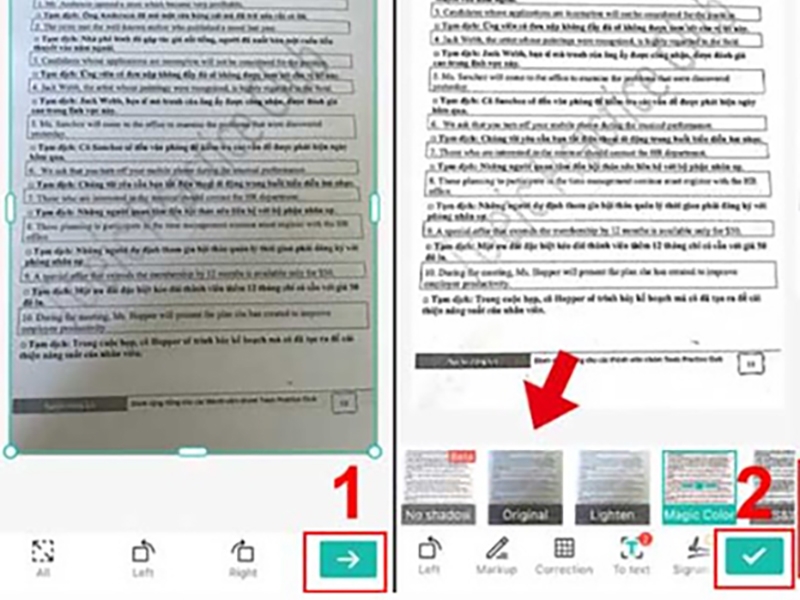
Microsoft Lens: Tích hợp tốt với bộ công cụ văn phòng
Giới thiệu: Công cụ mạnh mẽ từ Microsoft, chuyển đổi tài liệu giấy thành file PDF, Word, Excel hoặc PowerPoint một cách chính xác.
Các bước thực hiện:
Bước 1: Tải và mở ứng dụng Microsoft Lens
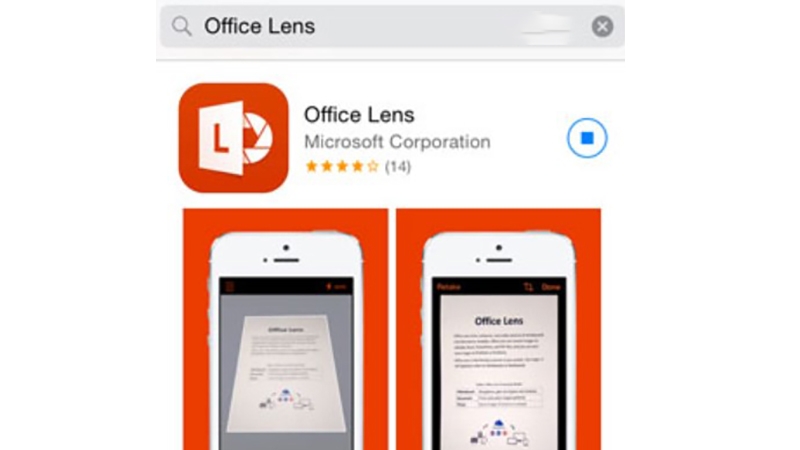
Bước 2: Chọn chế độ Tài liệu (Documents) và chụp ảnh
Bước 3: Cắt xén, xác nhận khung hình và hoàn tất
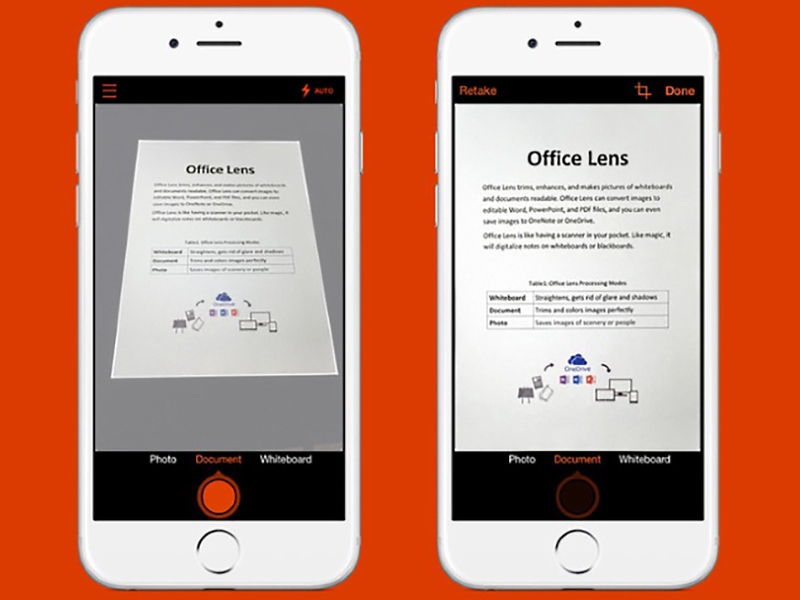
Bước 4: Lưu file với định dạng mong muốn và đồng bộ OneDrive
Gợi ý các ứng dụng khác: Adobe Scan (miễn phí, chất lượng cao), Fast Scanner (nhanh chóng), Clear Scan (giao diện đơn giản), Genius Scan (scan nhiều trang).
Mẹo để có bản scan ảnh chất lượng cao
Chuẩn bị môi trường scan lý tưởng:
- Đặt tài liệu trên mặt phẳng có màu tương phản (nền tối cho giấy trắng, nền sáng cho giấy tối)
- Đảm bảo đủ ánh sáng tự nhiên, tránh bóng đổ lên tài liệu
- Sử dụng ánh sáng đều, tránh nguồn sáng trực tiếp gây chói
Kỹ thuật chụp chuyên nghiệp:
- Giữ điện thoại ổn định, vuông góc với tài liệu ở khoảng cách 20-30cm
- Lau sạch camera trước khi scan để tránh mờ ảnh
- Đặt tài liệu phẳng, không cong vênh hay nhăn nheo
- Sử dụng timer hoặc giá đỡ để tránh rung lắc
Tối ưu trải nghiệm scan ảnh cùng Internet FPT
Sau khi scan ảnh thành công, việc upload lên cloud storage, gửi email hay chia sẻ qua các ứng dụng đòi hỏi kết nối internet ổn định. Lắp Wifi FPT với tốc độ cao và độ ổn định vượt trội sẽ mang lại trải nghiệm hoàn hảo:
- Upload file scan lên Google Drive, OneDrive trong tích tắc
- Gửi email đính kèm tài liệu scan không bị gián đoạn
- Sử dụng tính năng OCR online mượt mà
- Backup và đồng bộ file scan tự động mọi lúc mọi nơi
| Gói cước | Giá cước | Đăng ký | Đi kèm |
|---|---|---|---|
| GIGA (300Mbps) | 180.000₫ | Đăng ký | Modem Wifi 6 |
| SKY (1Gbps - 300Mbps) | 190.000₫ | Đăng ký | Modem Wifi 6 |
| Giga F1 (300Mbps) | 200.000₫ | Đăng ký | Modem Wifi 6, Access Point |
| Sky F1 (1Gbps - 300Mbps) | 210.000₫ | Đăng ký | Modem Wifi 6, Access Point |
| Giga F2 (300Mbps) | 220.000₫ | Đăng ký | Modem Wifi 6, 2 Access Point |
| Sky F2 (1Gbps - 300Mbps) | 230.000₫ | Đăng ký | Modem Wifi 6, 2 Access Point |
Lưu ý: Bảng giá trên chỉ mang tính chất tham khảo, giá sẽ thay đổi tùy vào từng khu vực. Bấm vào nút "Tư vấn ngay" để cập nhật mức giá mới nhất.
Các câu hỏi liên quan đến scan ảnh
Scan ảnh mất bao lâu?
Chỉ từ vài giây đến một phút với điện thoại, tùy thuộc vào ứng dụng sử dụng và số lượng trang cần scan.
Các ứng dụng scan ảnh tốt nhất hiện nay là gì?
CamScanner (tính năng đa dạng), Microsoft Lens (miễn phí, tích hợp Office), Google Drive (đơn giản), Adobe Scan (chất lượng cao AI).
Scan ảnh có tốn dung lượng điện thoại không?
File scan thường có dung lượng từ 200KB đến 3MB tùy độ phân giải. Có thể lưu trực tiếp lên cloud để tiết kiệm bộ nhớ.
Làm sao để scan nhiều trang thành 1 file PDF?
Hầu hết ứng dụng scan đều hỗ trợ scan liên tiếp nhiều trang và tự động ghép thành 1 file PDF.
Scan ảnh ban đêm có rõ nét không?
Nên scan trong điều kiện đủ ánh sáng. Nếu bắt buộc scan ban đêm, sử dụng đèn LED trắng hoặc bật đèn flash nhẹ.
Kết luận
Scan ảnh bằng điện thoại đã cách mạng hóa cách chúng ta lưu trữ và chia sẻ tài liệu. Với sự tiện lợi, nhanh chóng và chất lượng cao, phương pháp này đang dần thay thế hoàn toàn máy photocopy truyền thống. Từ sinh viên cần scan bài tập, nhân viên văn phòng xử lý hợp đồng đến người dân scan giấy tờ cá nhân, ai cũng có thể dễ dàng thực hiện chỉ với chiếc smartphone trong tay. Hãy lựa chọn phương pháp phù hợp nhất với nhu cầu cá nhân và bắt đầu trải nghiệm sự thuận tiện của công nghệ scan ảnh ngay hôm nay.
Truy cập website fpt.vn ngay để khám phá các gói cước Internet mới nhất với tốc độ cao của FPT.